|
Never Touch

Dieses Tutorial wurde mit PSP 12 geschrieben.
Es lässt sich aber auch mit den Vorgängerversionen problemlos nacharbeiten.
© Sabine Ludwig - All Rights Reserved. Bitte lest meine
Terms of Use.
Vervielfältigen oder Nutzung für
Bastelforen als Aufgabe nur mit meiner Erlaubnis !
Du benötigst dieses
Material.
Such dir bitte selber eine geeignete Frauentube.
Meine ist © Greg Horn und nicht im
Material enthalten.
Hierfür benötigst du eine Lizenz die du
hier erwerben kannst.
Die im Zip vorhandene Ersatz-Tube darf nur unter
Beachtung des © verwendet werden.
Beachte die Textdatei!
Das © der einzelnen Tuben ist in den Tuben enthalten und
wurde nicht verändert.
Filter:
Eyecandy 4000, u.a.
hier
Stell deine VG Farbe auf #bd1922 und deine HG Farbe auf
schwarz.
Ändere deine Materialien in folgenden Farbverlauf.
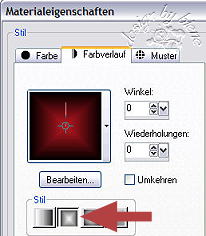
Öffne eine neue Leinwand 600 x 600 px transparent.
Füll sie mit deiner HG Farbe.
Ebene - neue Rasterebene.
Füll sie mit dem Farbverlauf.
Bild - Größe ändern - 125 % - Größe aller Ebenen
anpassen - ausgeklickt.
Ebene - Maske aus Datei laden 0.153wicked.

Zusammenfassen - Gruppe zusammenfassen.
Öffne KAT_misted_skull.pspimage.
Bearbeiten - Kopieren - und auf deinem Bild - Einfügen
als neue Ebene.
Mischmodus - Multiplikation.
Deckfähigkeit - 63%.
Effekt - Kanteneffekt - Nachzeichnen.
Schieb die Ebene etwas nach rechts.
Ebene - neue Rasterebene.
Auswahl - Alles auswählen.
Auswahl ändern - verkleinern - 54 px.
Füll die Auswahl mit deiner VG Farbe.
Auswahl - ändern - verkleinern 1 px.
Drück einmal die Entf-Taste deiner Tastatur.
Füll die Auswahl mit deiner HG Farbe.
Auswahl - ändern - verkleinern 1 px.
Drück einmal die Entf-Taste deiner Tastatur.
Füll die Auswahl mit deiner VG Farbe.
Auswahl - ändern - verkleinern 1 px.
Drück einmal die Entf-Taste deiner Tastatur.
Auswahl aufheben.
Benenne die Ebene - Rahmen.
Wechsel auf deine unterste Ebene.
Auswahl - Alles auswählen.
Bild - Leinwandgröße - 700 x 600 px.
Auswahl umkehren.
Füll die Auswahl mit schwarz.
Auswahl aufheben.
Wechsel auf die oberste Ebene.
Öffne deine ausgesuchte Frauentube, oder die aus dem
Zip.
Bearbeiten - Kopieren - und auf deinem Bild - Einfügen
als neue Ebene.
Bild - Vertikal Spiegeln.
Schieb sie nach rechts.
Ebene - Duplizieren.
Rechtsklick - Anordnen - nach unten verschieben.
Effekt - Verzerrungseffekt Wind.
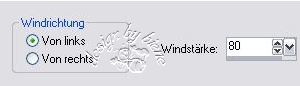
Anpassen - Bildschärfe verringern - Gaußscher
Weichzeichner - Radius 20.
Mischmodus - Auflösen.
Wechsel auf die oberste Ebene.
Effekt - 3D-Effekt Schlagschatten.
5 - 5 - 50 - 30 - schwarz.
Such dir eine Schrift. Ich habe Engravers MT - Gr. 36 -
benutzt.
Aktiviere dein Textwerkzeug und schreibe deinen Text
rechts ins Bild.
Objekt - Ausrichten - Vertikal auf Leinwand zentrieren.
Effekt - Filter - Eyecandy 4 - Glass.
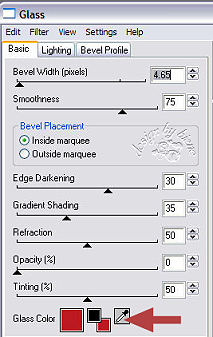
Effekt - 3D-Effekt - Schlagschatten.
1 - 1- 70 - 1 - schwarz.
Dupliziere diese Ebene ggfls. damit deine Schrift
effektvoller wird.
Zusammenfassen
Ebene - Neue Rasterebene.
Auswahl - Alles auswählen.
Bild - Leinwandgröße - 702 x 602 px.
Auswahl umkehren.
Füll die Auswahl mit deiner VG Farbe.
Auswahl - Alles auswählen.
Bild - Leinwandgröße - 704 x 604 px.
Auswahl umkehren.
Füll die Auswahl mit deiner HG Farbe.
Auswahl - Alles auswählen.
Bild - Leinwandgröße - 706 x 606px.
Auswahl umkehren.
Füll die Auswahl mit deiner VG Farbe.
Auswahl aufheben.
Benenne die Ebene Rahmen2.
Der nachfolgede Schritt ist nur erforderlich,
wenn du deine Frauentube ähnlich wie meine links am Rand platziert hast.
Wechsel auf die Kopie von der Ebene mit deiner
Frauentube.
Auswahl - Alles auswählen.
Auswahl - ändern - verkleinern - 3 px.
Auswahl umkehren.
Drück einmal die Entf-Taste deiner Tastatur.
Wechsel auf die Originale Frauentubenebene und drück auch dort einmal die
Entf-Taste deiner Tastatur.
Wechsel auf die oberste Ebene.
Ebene - neue Rasterebene.
Auswahl - Alles auswählen.
Bild - Leinwandgröße 708 x 608 px.
Auswahl umkehren.
Füll die Auswahl mit deiner HG Farbe.
Auswahl aufheben.
Wenn du magst kannst du noch deinen Namen aufs Bild
schreiben.
Wechsel auf Rahmen.
Effekt - Filter - Eyecandy 4 - Weave.
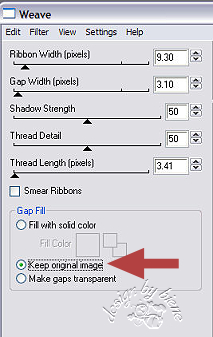
Effekt - Filter - Eyecandy 4 - Corona.
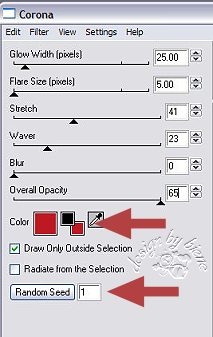
Zusammenfassen - sichtbare zusammenfassen.
Bearbeiten - Kopieren.
Öffne deinen Ani-Shop.
Bearbeiten - Einfügen - Als neue Animation.
Zurück zum PSP:
Mach die letzen beiden Befehle rückgängig.
Wende auf der Ebene Rahmen erneut den Filter - Corona
an.
Klick nun einmal in den Random Seed.
Zusammenfassen - sichtbare zusammenfassen.
Bearbeiten - Kopieren.
Zurück zum Ani-Shop:
Bearbeiten - Einfügen - nach dem aktuell
ausgewählten Einzelbild.
Zurück zum PSP:
Mach die letzen beiden Befehle rückgängig.
Wende auf der Ebene Rahmen erneut den Filter - Corona
an.
Klick nun einmal in den Random Seed.
Zusammenfassen - sichtbare zusammenfassen.
Bearbeiten - Kopieren.
Zurück zum Ani-Shop:
Bearbeiten - Einfügen - nach dem aktuell
ausgewählten Einzelbild.
Über - Ansicht - Animation kannst du dir nun deine Ani
ansehen.
Wenn sie dir so gefällt, als gif. abspeichern und fertig
bist du!
Mit der im Zip vorhandenen Tube könnte dein Bild so
aussehen.


Ich hoffe du hattest ebenso viel Spaß wie ich an diesem
Tut!
- 13. Mai 2008 -
 |